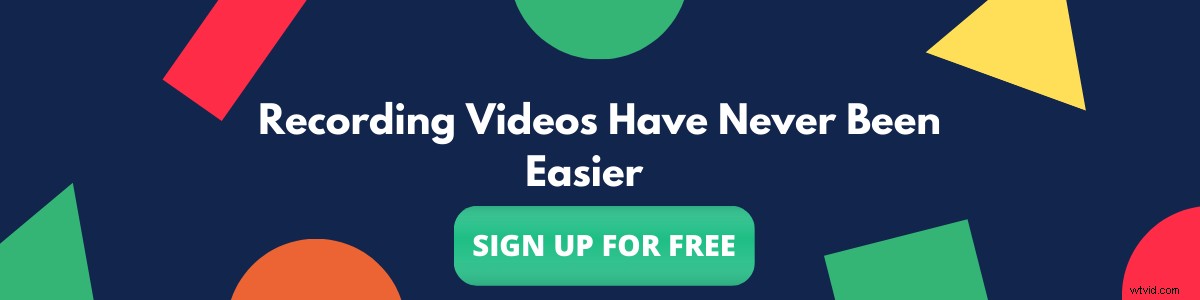Soyons honnêtes, nous aimons tous le Mac d'Apple, il est élégant et doté de tonnes de fonctionnalités, a une grande durée de vie et, surtout, il est fabriqué par APPLE Inc, l'une des meilleures entreprises, sinon la meilleure, pour produire un ordinateur portable. En 2018, il y en avait 100 millions utilisateurs actifs de Mac dans le monde et Mac OS détient 17 % de part de marché en juillet 2020, les chiffres montrent à quel point les utilisateurs aiment utiliser Mac.
Mais toutes les bonnes choses peuvent encore avoir quelques inconvénients et Mac a aussi un domaine qui doit être amélioré mais qui n'a malheureusement pas été examiné, c'est la fonctionnalité d'enregistrement d'écran dans le mac depuis un certain temps, ce qui nous oblige à chercher ailleurs. Oui, vous avez raison, je parle du lecteur de temps rapide.
Si vous utilisez les dernières versions de Mac, il existe une application distincte sur Mac appelée capture d'écran pour l'enregistrement et la capture d'écran, mais elle offre les mêmes fonctionnalités que Quick Time Player avec les mêmes fonctionnalités, à l'exception du fait que vous pouvez démarrer des captures d'écran avec un raccourci clavier.
Comme son nom l'indique, Quick Time Player/Screenshots est principalement un lecteur vidéo/audio doté d'une fonctionnalité d'enregistrement d'écran. Le lecteur de temps rapide vous permet d'enregistrer ou de capturer l'écran sur Mac, mais prend du retard sans de nombreuses fonctionnalités importantes.
Voici quelques limitations du lecteur Quick Time qui vous font chercher ailleurs un outil d'enregistrement d'écran.
1. Pas de double enregistrement
Quick Time ne prend pas en charge l'enregistrement par webcam, ce qui est dommage car il exclut immédiatement la possibilité de créer des vidéos attrayantes via la webcam. Le seul enregistrement possible via des captures d'écran ou un lecteur Quick Time est l'enregistrement d'écran avec toutes les dimensions. Comme l'importance des vidéos augmente de façon exponentielle, le besoin d'un double enregistrement est primordial et malheureusement, il n'y a pas de double enregistrement sur le lecteur Quick Time.
2. Enregistrement de qualité moyenne
Le lecteur de temps rapide ou les captures d'écran limitent tous deux la qualité de votre enregistrement à 1080P à une époque où les gens recherchent des vidéos de haute qualité et diffusent en 4K, car l'accès au haut débit et à Internet ne cesse de s'améliorer à travers le monde. Les trois seules qualités disponibles sur Mac dans le lecteur Quick Time ou les captures d'écran sont 480P, 720P et 1080P.
3. Un seul format pour exporter vos enregistrements
Apple limite la possibilité d'exporter des vidéos dans plusieurs formats. En fait, le seul format disponible pour l'exportation est .mov. Un format qui fonctionne exclusivement avec Quick time player. Si vous cherchez à télécharger votre vidéo ailleurs dans des formats populaires tels que .mp4, .wmv, .mkvs, il y a l'étape inutile de convertir la vidéo au format de votre choix, ce qui nuit parfois à la qualité des vidéos.
De plus, la taille des fichiers est généralement énorme avec un enregistrement de 10 minutes à l'enregistrement maximum de 1080P sortant à environ un demi-Go, ce qui occupe à nouveau beaucoup d'espace disque inutile sur votre Mac. La plupart des convertisseurs de format vidéo en ligne limitent la taille du fichier si vous utilisez une version gratuite et c'est encore une fois un gros inconvénient !
4. Les enregistrements sont stockés localement et non sur le cloud
Les enregistrements effectués sur le lecteur Quick Time ou les captures d'écran sont enregistrés localement et non sur le cloud, ce qui signifie que les enregistrements sont disponibles sur un seul appareil. Si vous avez besoin de le partager avec quelqu'un d'autre, vous devez le télécharger à chaque fois et la taille énorme du fichier en fait un travail difficile à partager.
5. Impossible de capturer l'audio du système
C'est l'une des fonctionnalités essentielles nécessaires dans un outil d'enregistrement d'écran et Mac ne l'offre pas. Les deux outils d'enregistrement sur mac ne permettent pas de capturer l'audio du système ou l'audio interne pendant que vous enregistrez. Si vous assistez à une réunion et enregistrez la même chose, vous ne pourrez pas capturer ce que les autres lors de la réunion ou de la conversation. De même pour d'autres cas, y compris l'enregistrement de gameplay et d'autres instances.
Cette limitation exclut la possibilité d'enregistrer des didacticiels vidéo, des visites de produits à l'aide de l'outil d'enregistrement d'écran natif sur Mac. Si vous devez également enregistrer de l'audio, vous devrez installer une autre application comme tournesol, ce qui complique inutilement le processus simple d'enregistrement de votre écran.
6. Aucune fonctionnalité intéressante pour rendre les enregistrements attrayants
Mac n'offre que la fonction d'accentuation de la souris qui n'est pas non plus complètement utile car vous ne pourrez pas différencier exactement la partie de l'écran sur laquelle vous cliquez, ce qui est encore une fois une énorme déception.
Il n'y a pas non plus de fonction d'annotation d'écran disponible, ce qui rend à nouveau l'enregistrement plat et ennuyeux. Si vous cherchez à créer des vidéos attrayantes, le lecteur Quick Time ou les captures d'écran ne sont tout simplement pas la solution idéale !
En plus de ces inconvénients, les fonctionnalités existantes ne semblent pas fonctionner correctement, de nombreux utilisateurs se plaignant de la même chose dans les forums d'assistance. Voici quelques-uns de ceux énumérés ci-dessous.
Le lecteur Quicktime rencontre des problèmes de performances lors de l'enregistrement de vidéos de longue durée et d'autres limitations en termes de qualité audio. Les utilisateurs d'Apple se sont également plaints de bugs qui ne leur permettent pas de sauvegarder leurs enregistrements. Apple a également abandonné le lecteur Quicktime pour Windows en 2018 et ne met pas fréquemment à jour les captures d'écran ou le lecteur Quicktime pour Mac ces jours-ci.
Pour résumer, les outils d'enregistrement d'écran intégrés sur Mac sont des outils décents pour enregistrer ou capturer n'importe quoi pour un usage personnel. Mais c'est loin d'être une bonne solution si vous êtes un gros utilisateur et que vous cherchez à l'utiliser pour un usage professionnel. Un bon enregistreur d'écran doit permettre un double enregistrement avec des outils tels que l'accentuation de la souris, le flou d'écran, les annotations d'écran pour rendre l'enregistrement attrayant.
Découvrez Vmaker qui vous permet d'enregistrer un nombre illimité de vidéos et de stocker votre enregistrement sur le cloud pour toujours. Non seulement vous pouvez enregistrer l'écran, l'appareil photo ou les deux comme vous le souhaitez, ainsi que des fonctionnalités intéressantes qui vous permettent de rendre votre enregistrement plus cool.
En savoir plus :
Meilleur logiciel d'enregistrement d'écran pour Mac
Comment enregistrer votre écran sur Mac avec audio à l'aide de Vmaker
Comment enregistrer l'écran de votre ordinateur avec l'audio